 最近、私はEmacs
最近、私はEmacs そのため、jabber.elはemacsとは別に開発されているため、標準パッケージには含まれていませんが、簡単にインストールできます。たとえば、Ubuntuでは、コンソールのインストールが1行に減ります。
sudo aptitude install emacs-jabber
個人的には、さまざまなLinuxディストリビューションのリポジトリにはかなり古いバージョンのjabber.elが含まれているように思われるため、jabber.elの開発者の1人であるKirill Korinsky のgitリポジトリから jabberクライアントを取得することを好みます 。
そのため、jabber.elをインストールした後、(。emacs)と呼ばれるEmacs構成ファイルに含める必要があります。 そこに次の行を追加します。
(「ジャバー」が必要)
その後、emacsを開始します。 そのため、起動時にjabber.elモジュールをロードする必要があることをemacsに示しました。次に、jabberアカウントを構成する必要があります。 emacsでは次のように入力します:
MX jabber-customize
その後、jabber-serverで接続設定ページに移動します。
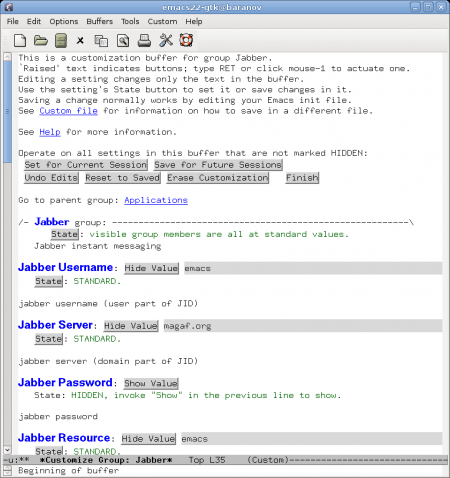
構成後、次のコマンドを使用してサーバーに接続できます
MX jabber-connect
または、 C-x Cj Ccキーを押すとパニックにならないように、これらの巨大なキーボードショートカットを自然に自動化できます。たとえば、エディターの起動時にジャバーサーバーに接続したり、この大きなキーボードショートカットを便利なショートカットに割り当てたり、たとえば、キーへの接続を割り当てます。このために、Emacsの設定に次の行を追加します。
(global-set-key [f5] 'jabber-connect)
接続後、次のコマンドを使用して名簿(連絡先リスト)に切り替えることができます。
MX jabber-switch-to-roster-buffer
またはキーボードショートカットCx Cj Cr
名簿の上部には、コマンドの短いリストがあります。 たとえば、会議に参加するにはjを押し、連絡先の1人と対話を開始するには、カーソルをその会議に移動してEnterを押す必要があります。
別の興味深いアクション:未読メッセージがあるバッファに切り替えたいとしましょう。これは実行するのに十分です:
MX jabber-activity-switch-to
または、このことをCx Caホットキー設定に追加することをお勧めします。
(グローバルセットキー "\ Cx \ Ca" 'jabber-activity-switch-to)
メッセージバッファにスペルチェックを含めることも興味深いでしょう。これを行うには、構成に次の行を追加します:
(add-hook 'jabber-chat-mode-hook' flyspell-mode)
ここで見つけた
ご覧のとおり、ここでは興味深いemaxメカニズムが使用されています-フック、つまり イベントの発生時に特定の機能を起動します(この例では、チャットモードに切り替え、このモードはすべてのjabber.elメッセージウィンドウで使用され、スペルはオンザフライでチェックされます)。
もちろん、私の短い記事では、jabber.elの機能の100分の1の部分については説明しませんでした。Emacsは言うまでもありません。他の多くのEmacsとまったく同じです。 会議emacs@conference.jabber.ruの人々から寄せられた多くの質問が解決に役立ったことに留意したいと思います。これについては非常に感謝しています。
結論として、おそらくこのようなジャバークライアントは初心者には不快に思えるかもしれませんが、Emacsとの数週間の緊密なコミュニケーションの後、あなたはそれを改めて見直すと信じています。